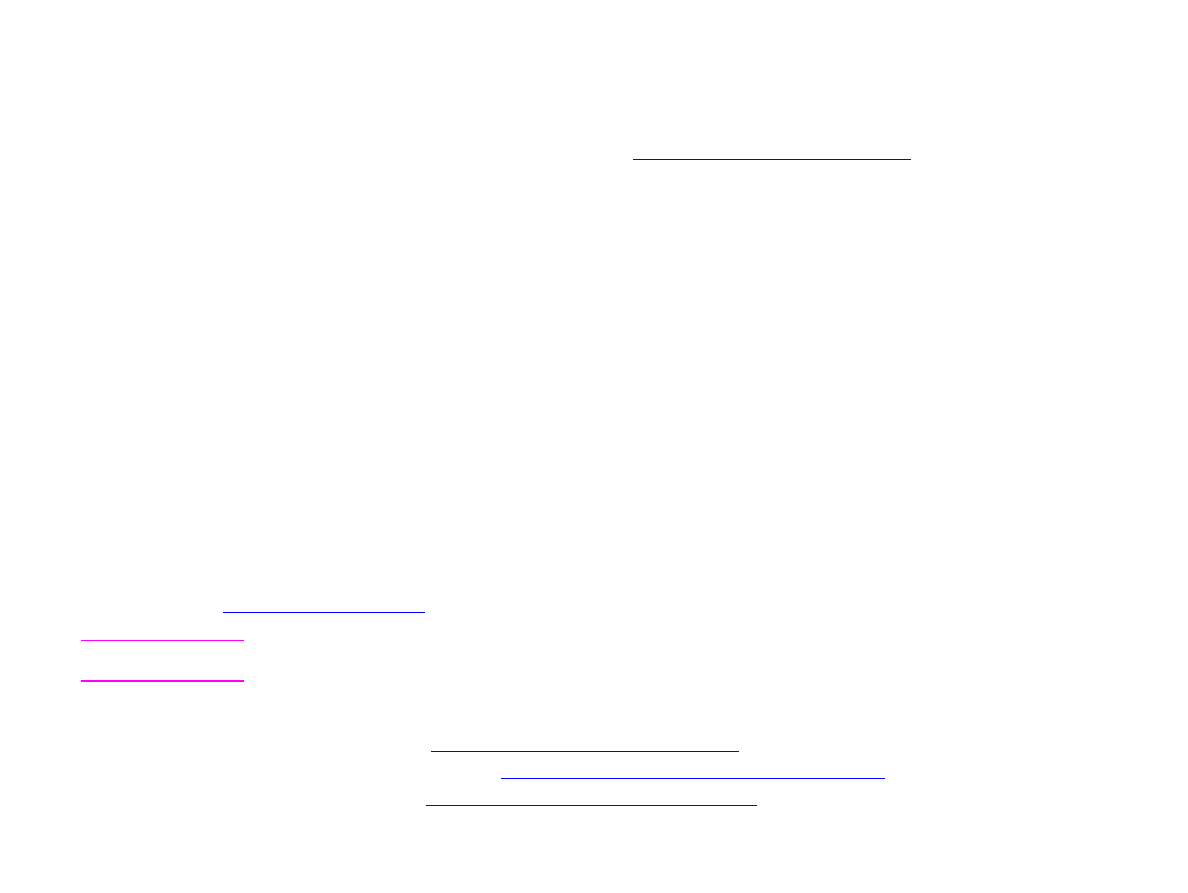
Borítékok nyomtatása
Borítékokat az 1. tálca segítségével nyomtathat, mely egyidejűleg összesen 10 boríték befogadására képes. Az 1. tálcából többféle
borítéktípusra lehet nyomtatni.
A nyomtatás minősége a boríték szerkezetétől függ. Mielőtt nagyobb mennyiséget vásárolna, mindig teszteljen le néhány minta
borítékot. A borítékokra vonatkozó adatokér t tekintse át a készülékhez kapott CD-lemezen található bevezető útmutatót, vagy keresse
fel a
www.hp.com/suppor t/lj9000
weboldalt.
VIGYÁZAT!
A kapcsokkal, patentkapcsokkal, ablakokkal, bevonóanyaggal, öntapadó ragasztóval vagy más szintetikus anyagokkal ellátott
borítékok súlyosan károsíthatják a készüléket. Ne használjon borítékot nyomásér zékeny ragasztóval.
A borítéknyomtatással kapcsolatos alapvető lépések a következők:
1
Töltse be a borítékokat. Lásd:
„Borítékok betöltése az 1. tálcába”, 60. oldal
.
2
Mozdítsa el a beégetőmű-karokat. Lásd:
„ A beégetőmű-karok helyzetének módosítása”, 61. oldal
.
3
Indítsa el a nyomtatást. Lásd:
„Borítékok nyomtatása alkalmazásból”, 62. oldal
.
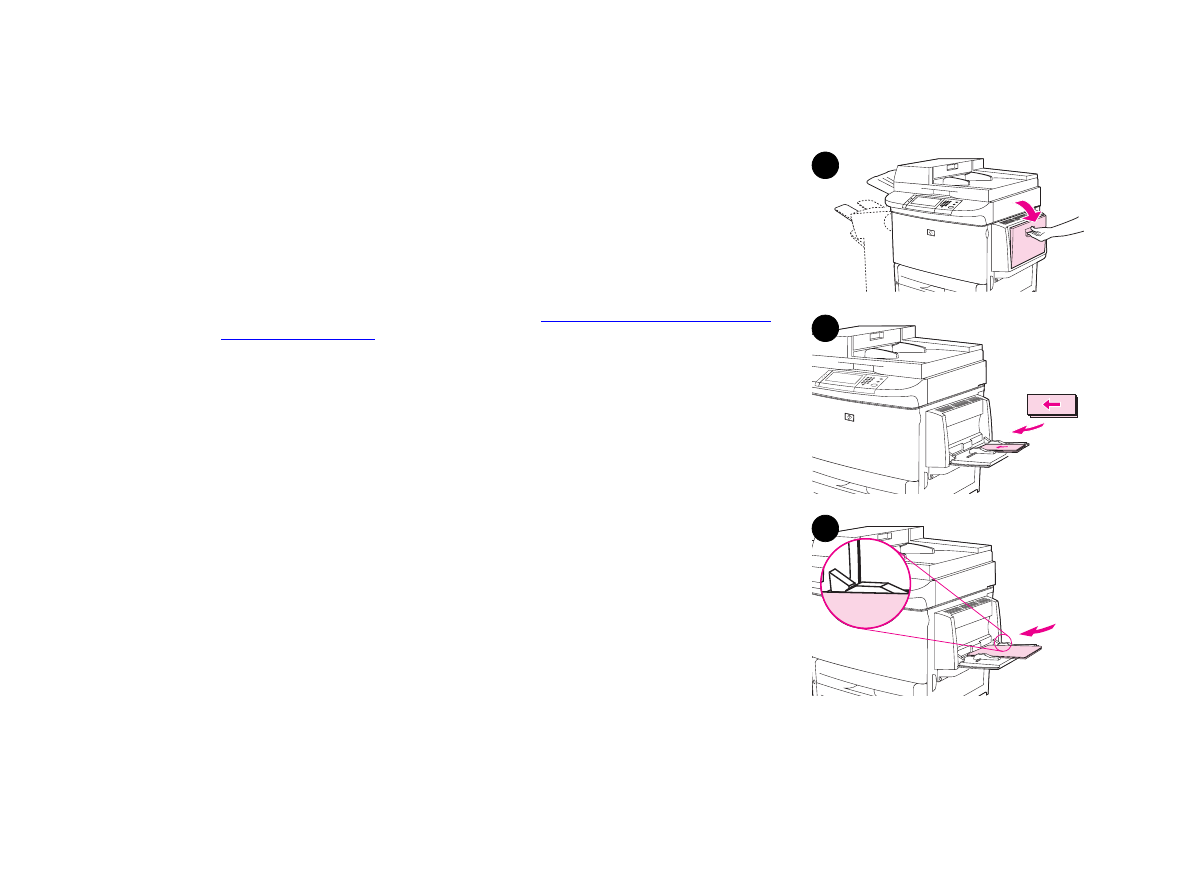
5 Nyomtatás
60
Borítékok nyomtatása
HUWW
Borítékok betöltése az 1. tálcába
1
Nyissa ki az 1. tálcát, de ne húzza ki a hosszabbítást. (A legtöbb borítékot a nyomtató
a hosszabbítás nélkül veszi fel a legjobban. Azonban a túlméretes borítékok esetében
elképzelhető, hogy hosszabbítót kell alkalmaznia.)
2
Töltsön maximum 10 borítékot az 1. tálca közepébe a nyomtatandó oldallal felfelé,
valamint a bélyeg helyének oldalával a nyomtató felé. Csúsztassa a borítékokat a
készülékbe egészen addig, amíg erőltetés nélkül lehetséges.
3
Igazítsa a vezetőket úgy, hogy azok érintsék a borítékadagot, de ne hajlítsák meg
azokat. Győződjön meg róla, hogy a borítékok a vezetőkön lévő fülek alá simulnak.
4
Módosítsa a beégetőmű karok helyzetét (lásd:
„ A beégetőmű-karok helyzetének
módosítása”, 61. oldal
).
1
2
3
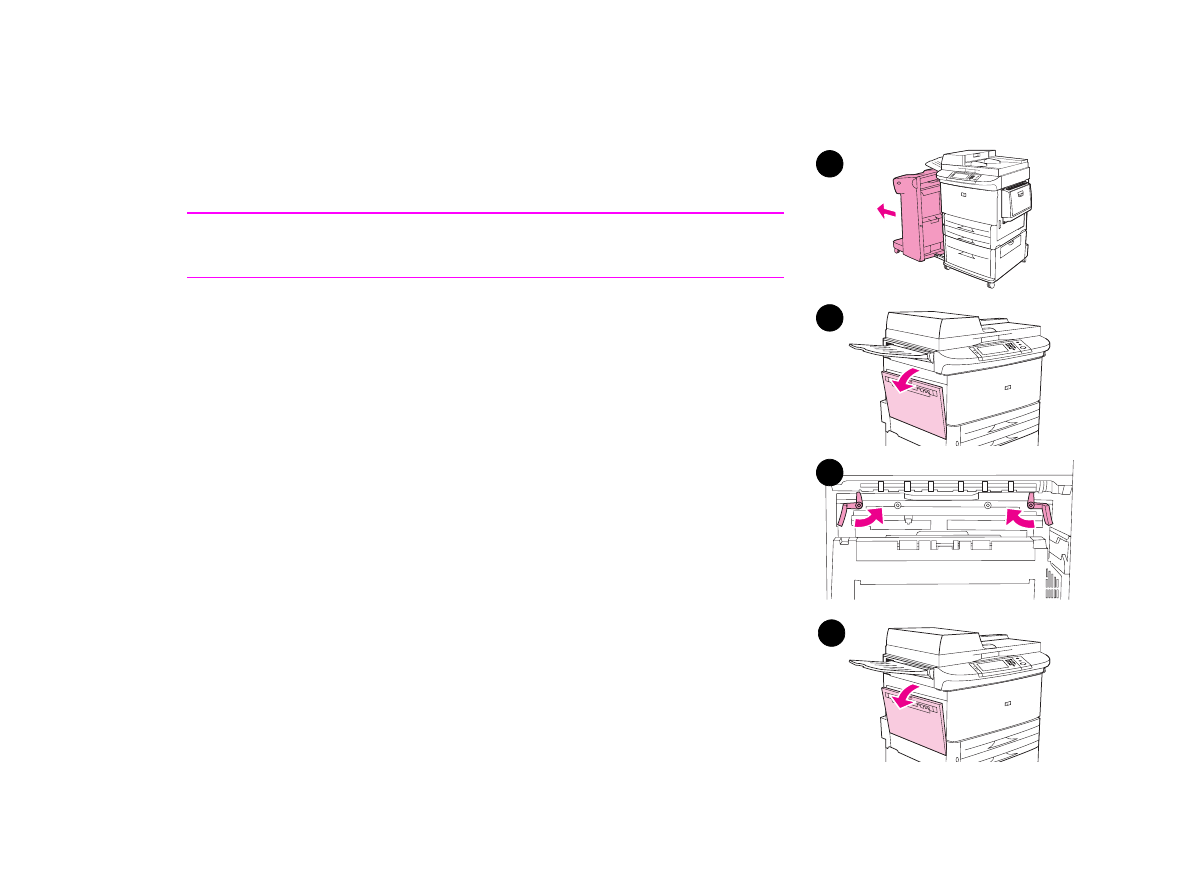
5 Nyomtatás
61
Borítékok nyomtatása
HUWW
A beégetőmű-karok helyzetének módosítása
1
Távolítsa el a kimeneti eszközt a készüléktől, hogy hozzáférhessen a bal oldali
ajtóhoz.
2
Nyissa ki a bal oldali ajtót.
FIGYELEM!
NE érintse a 2. lépésben bemutatott, kapcsolódó beégetőmű-területet, mer t FORRÓ
lehet!
3
Emelje fel a két kék „T” alakú kar t.
4
A boríték nyomtatását követően állítsa vissza a karokat eredeti helyzetükbe.
5
Zárja be a bal oldali ajtót.
1
4
2
5
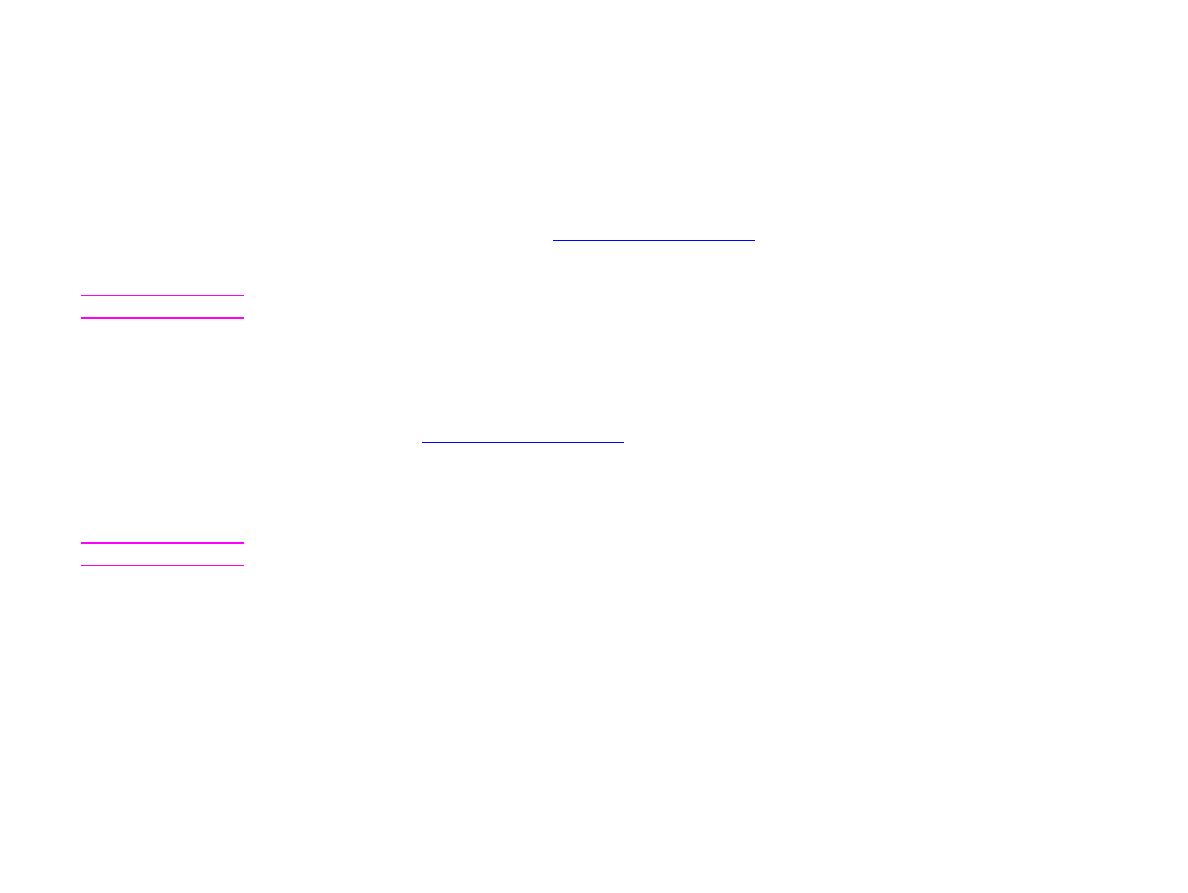
5 Nyomtatás
62
Borítékok nyomtatása
HUWW
Borítékok nyomtatása alkalmazásból
1
Töltsön borítékokat az 1. tálcába.
2
Az alkalmazásban vagy az illesztőprogramban válasszon az 1. tálca vagy az Automatikus lehetőségek közül. Vagy válasszon
papír forrást.
3
Adja meg a megfelelő borítékméretet és -típust. A borítékokra vonatkozó adatokér t tekintse át a készülékhez kapott CD-lemezen
található bevezető útmutatót, vagy keresse fel a
www.hp.com/suppor t/lj9000
weboldalt.
4
Ha az alkalmazás nem formázza automatikusan a borítékot, a laptájolásnál válassza az „Álló” lehetőséget.
VIGYÁZAT!
A papírelakadás elkerülése érdekében ne távolítson el vagy helyezzen be borítékot a nyomtatás megkezdését követően.
5
Állítsa a margókat a boríték szélétől 15 mm-re (0,6 hüvelykre). A legjobb nyomtatási minőség érdekében állítsa a margókat a
válaszcímhez és postázási címhez igazodva (hagyományos címmargó-beállítások a Commercial #10 vagy a DL borítéktípusokhoz
elérhetőek). Ha lehetséges, ne nyomtasson a borítéknak arra a részére, ahol a borítékfül és a boríték ragasztása találkoznak.
6
A papír típusa vagy mérete alapján tör ténő nyomtatáshoz tekintse át a készülékhez kapott CD-lemezen található bevezető
útmutatót, vagy keresse fel a
www.hp.com/suppor t/lj9000
weboldalt.
7
Ha borítékokat a lerakóba vagy tűző/lerakóba nyomtat, kimeneti helynek adja meg az 1. kimeneti tálcát. Ha borítékokat a
többfunkciós befejezőegységbe nyomtat, kimeneti helynek a Lerakó tálcát adja meg.
8
A művelet befejeztével engedje vissza a karokat alsó helyzetbe.
VIGYÁZAT!
Ha ezt elmulasztja megtenni, szabványos papírok esetében gyenge nyomtatási minőséggel kell számolnia.
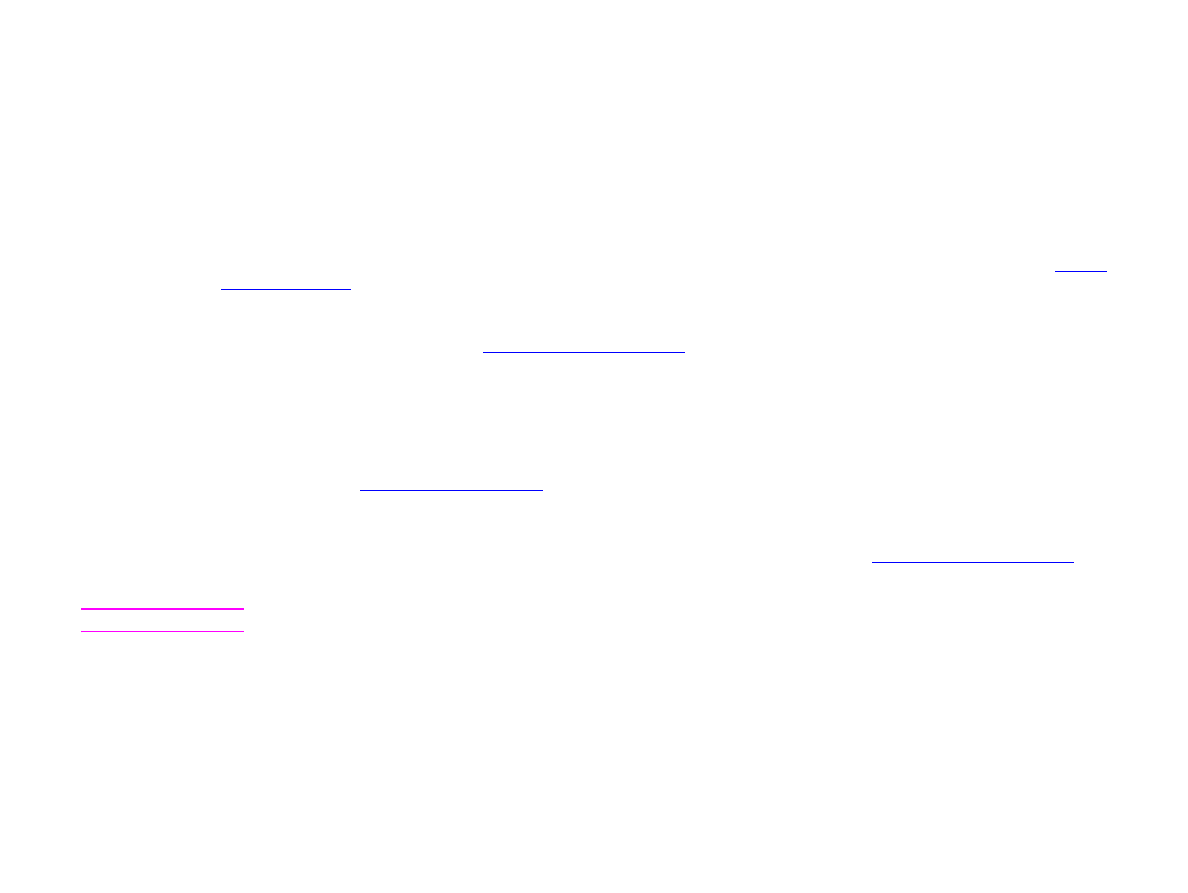
5 Nyomtatás
63
Nyomtatás speciális papírra
HUWW